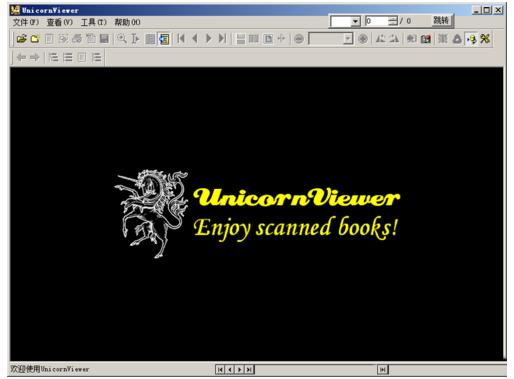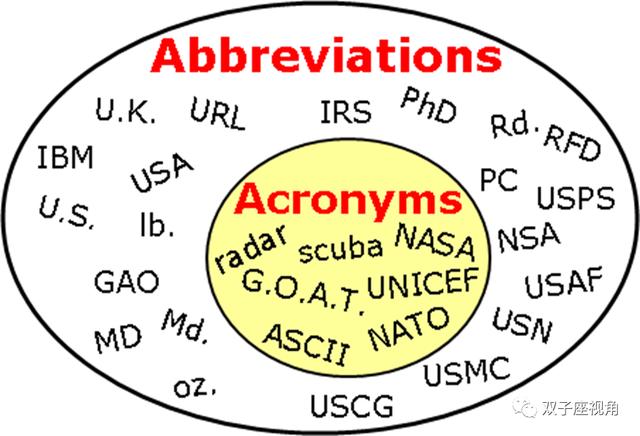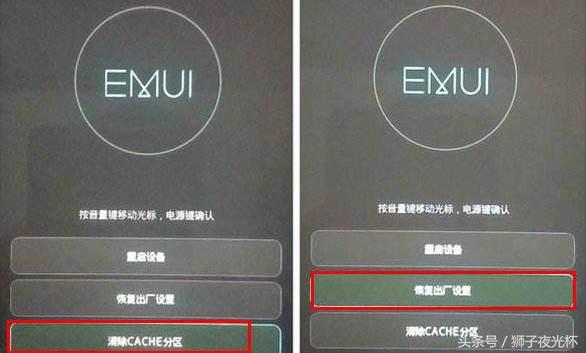以下是自己学习视频剪辑一个月总结的mkv视频处理流程和方法,拿出来跟小伙伴们分享一下,如果你有更好的处理方法,欢迎留言探讨。
如何快速将MKV无损封装为Premier可以处理的MP4视频文件,并且去掉背景音乐只保留干净对白和音效。
需要使用三个工具是mkvextract,eac3to和ffmpeg。
第一步:改文件名。
下载下来的文件名一般都很长,比如Dark.Phoenix.2019.2160p.BluRay.x265.10bit.SDR.DTS-HD.MA.TrueHD.7.1.Atmos-SWTYBLZ.mkv
用命令行处理会因为”.”和”-”这两个符号出现问题,因此建议大家先改文件名,我这里改为Dark_Phoenix_2019.mkv, 以此为例进行处理。
第二步: 提取多声道音频
只有5.1或者7.1声道这样的音轨才有对白和音效的中置声道。所以我们可以先用mediainfo查看文件的信息,看看多声道音轨在mkv文件的第几个轨道。
我这里提取mkv文件中第二道音轨的A_DTS音轨。

用mediainfo查看MKV文件流信息
输入命令:mkvextract tracks Dark_Phoenix_2019.mkv 2:Dark_Phoenix_2019.dts
系统提示:Extracting track 2 with the CodecID 'A_DTS' to the file 'Dark_Phoenix_2019.dts'. Container format: Digital Theater System (DTS)
Progress: 5%

提取音轨
第三步:将提取出来的DTS释放为多轨道wav文件
其中带.C的是中置声道,保留下来其他删掉。一定不要忘了输入wav后面的s。
输入命令:eac3to Dark_Phoenix_2019.dts Dark_Phoenix_2019.wavs

提取中置声道
第四步:将中置声道Dark_Phoenix.C.wav转为ac3格式
试过直接用wav封装,ffmpeg总提示错误。
输入命令:eac3to Dark_Phoenix_2019.C.wav Dark_Phoenix_2019.ac3
系统提示:WAV, 1.0 channels, 1:53:56, 24 bits, 1152kbps, 48khz
Reading WAV...
Encoding AC3 <448kbps> with libAften...
Creating file "Dark_Phoenix_2019.ac3"...
The original audio track has a constant bit depth of 24 bits.
eac3to processing took 13 seconds.
Done.
第五步:用提取出来的中置声道封装MP4
视频来源是原始mkv文件中的视频轨道流信息。
输入命令:ffmpeg -i Dark_Phoenix_2019.mkv -i Dark_Phoenix_2019.ac3 -map 0:0 -map 1:0 -c:v:0 copy -c:a:0 copy -f mp4 Dark_Phoenix_2019.mp4
这里的两个-i参数指定两个文件,第一个是视频文件来源,第二个是音频文件来源。如果你不要指定额外的音频来源,也可以直接将mkv中音频封装,就不要前面很多步骤了,直接一步搞定。
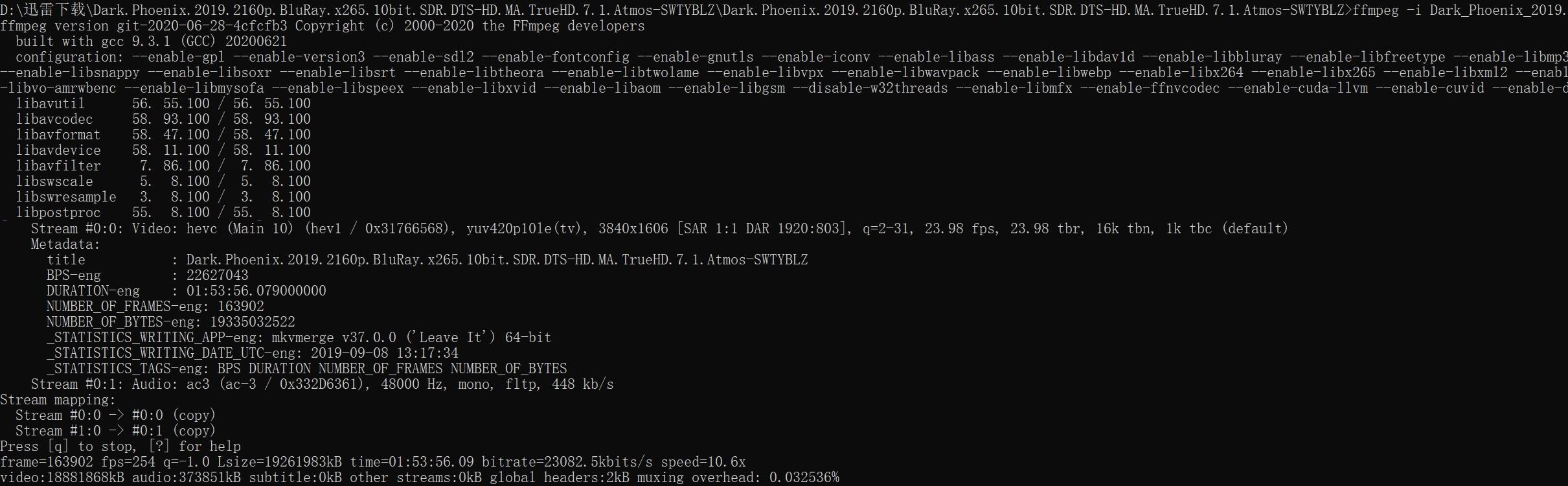
用MKV的视频流和提取出来的中置声道封装MP4
最后看一下处理前后的文件对比。

MKV和封装的MP4码流对比
有需要工具或者遇到问题的可以留言或者私信,大家互相学习,共同进步。
,